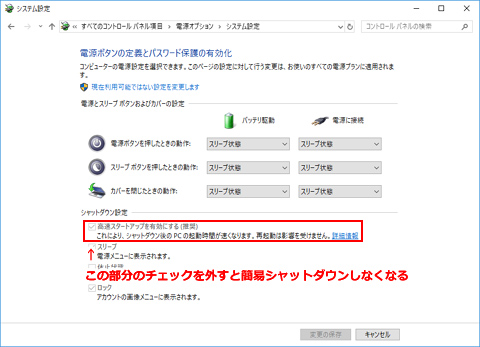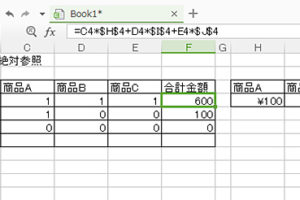※この記事は「2023年7月28日」に更新しました。
ロリポップのメールを Thunderbird(サンダーバード)に設定する方法です。
メールソフトを設定する場合、受信サーバー、送信サーバー、メールアカウント、メールパスワードが必要になります。
今回は例として、ロリポップを紹介しています。
さくらレンタルサーバになっても、エックスサーバーになっても、操作は似ているので、参考にしていただければ幸いです。

ロリポップのメール情報を確認する
(1)ユーザー管理画面 → メール → メール設定/ロリポップ!webメーラー
(2)メール設定 確認・変更 ボタンをクリックする


Thunderbird(サンダーバード)で設定する
POP メールサーバー、SMTP メールサーバー、メールアカウント、メールパスワードを上記の方法で確認したら、以下に進みます。
(1)新しいメールアカウントを取得…
(2)メールアカウントを設定する
あなたのお名前 → 送信するメールの差出欄に表示される名前 を入力。
メールアドレス → メールアドレス を入力。
パスワード → メールパスワード を入力。

アカウント詳細設定
アカウント詳細設定です。

受信サーバーは POP3 にして、サーバーのホスト名は POP メールサーバー を入力。
送信サーバーは SMTP にして、サーバーのホスト名は SMTP メールサーバー を入力。
ポート番号も指定されたものを入力します。
ユーザー名には、メールアカウントを入力します。
接続確認

念のため、自分のメールアドレスから自分のメールアドレスへメールを送信してみましょう。
これで、パソコン → 送信サーバー → 受信サーバー → パソコンというアクセスが確認できます。
IMAP と POP3 の違い
POP3 は「メールサーバーから自分のパソコンにダウンロードされる」ものです。
IMAP は「メールはサーバー上に保存されていて必要に応じて読みだされる」ものです。

メールソフトを使う場合は、POP3 でメールをローカル環境に保管しておく方がほとんどだと思います。
ポート番号とは
ポート番号というものがあるおかげで、ウェブ、メール、ネットゲームなどを同時に行っても、ネットワークが混乱せずに通信することができます。
簡単に説明すると通信するソフトなどによって、ポート番号という通信するところが決まっていると思ってもらえればよいです。
ロリポップについて
今回紹介した ロリポップ!![]() は、初心者にも使いやすいレンタルサーバーです。
は、初心者にも使いやすいレンタルサーバーです。

昔よりもスピードは上がっており、長期契約を選ぶと 月額550円から WordPress も快適に使えるプランが契約できます。
最後に
基本的にレンタルサーバーを借りるとメールアドレスを無制限に作成できるというところが多いです。
今回紹介したロリポップで言えば、ライトプラン以降は、独自ドメインのメールアドレスが無制限に作成できます。
Gmail などのフリーメールがあるので、こういったメールソフトを使ったことがないという世代の方もいるかもしれません。
仕事などで大量のメールを扱う場合は、非常に使いやすいので、上手に使い分けすると良いかと思います。